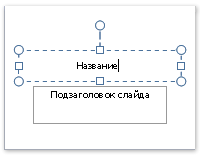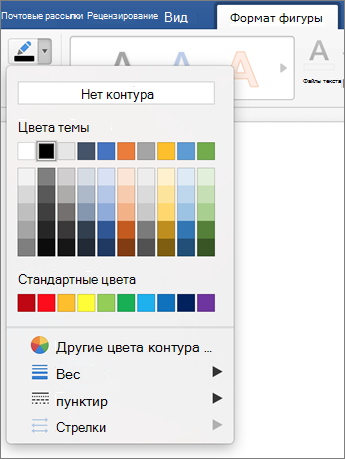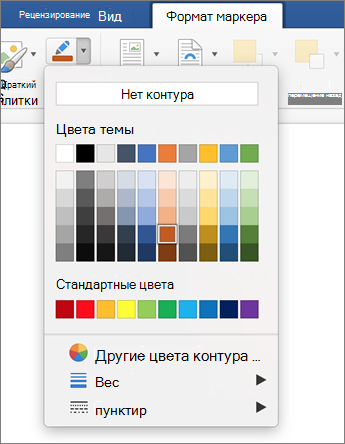как добавить поле для текста в powerpoint
Table of Contents:
Программа презентации PowerPoint позволяет создавать страницы или «слайды» информации, которые могут включать изображения и текст. Весь текст должен находиться внутри текстового поля, которое иногда называется «формой» в PowerPoint. Если текст внутри поля расположен слишком близко к краям слайда или другого объекта, вы можете настроить поля. Введите точное расстояние или просто увеличивайте и уменьшайте поля, пока они не будут хорошо смотреться на слайде.
PowerPoint часто используется для создания презентаций и доступен с 1990 года. Кредит: Purestock / Purestock / Getty Images
Шаг 1
Щелкните правой кнопкой мыши текстовое поле на текущем слайде. Выберите «Форматировать форму», чтобы открыть окно «Параметры формы»,
Шаг 2
Нажмите «Параметры текста», который находится в правой части окна. Выберите «Текстовое поле». Это отмечено маленькой иконкой «А».
Шаг 3
Отрегулируйте поля для левой, правой, верхней и нижней сторон поля. Нажмите стрелки вверх или вниз, чтобы увеличить или уменьшить поле для каждой стороны.
Шаг 4
Введите точное расстояние между полями для каждой стороны, если вы точно знаете, какое число хотите. Это количество обычно измеряется в десятичных дюймах, например, «0,05».
Шаг 5
Установите флажок «Обтекание текстом в форме», если вы хотите, чтобы текст автоматически разбивался на несколько строк, когда он достигнет полей текстового поля. Снимите этот флажок, если вы хотите, чтобы текст выходил за поля.
PowerPoint Как вставить текст в презентацию, используем различные функции обработки текста (Сентябрь 2021).
Добавление текста на слайд
Чтобы добавить текст на PowerPoint или на PowerPoint слайда, вставьте текстовое поле и введите его. После этого вы сможете отформатировать текст, выделив его или все соответствующее поле. Кроме того, можно добавлять текст к заме же к фигурам и заме же.
Щелкните заголовок раздела ниже, чтобы открыть подробные инструкции.
Чтобы добавить в заполнитель, сделайте следующее:
Щелкните в заполнителе и введите или вставьте текст.
Примечание: Если текст не помещается в замещающий текст, PowerPoint уменьшает размер шрифта и междустрочное интервалы по мере его вводится.
На приведенном ниже рисунке заполнитель представлен пунктирной границей, внутри которой содержится текст заголовка слайда.
Чтобы добавить текст в надпись, которая поддерживает редактирование, щелкните ее в обычном режиме, а затем введите или вставьте текст.
Чтобы добавить в текстовое поле постоянное и нередактируемое текстовое поле, щелкните его в режиме «Мастер слайдов», а затем введите или введите или введите текст.
Надписи используются для размещения текста в любом месте слайда, например за пределами заполнителя. Так, чтобы добавить подпись к изображению, создайте надпись и расположите ее рядом с рисунком.
Примечание: Если добавить надпись в обычном режиме, текст смогут изменять все пользователи. При добавлении текстового окна в режиме «Мастер слайдов» добавляемый в него текст становится постоянным и нередактируемым вне него.
Фигуры, такие как квадраты, круги, выноски и стрелки, могут содержать текст. При вводе текста в фигуру он прикрепляется к ней, из-за чего перемещается и поворачивается вместе с ней.
Чтобы добавить текст в фигуру, выделите ее и введите или вставьте текст.
Надписи позволяют добавлять текст к фигурам, когда его не требуется связывать с ними. Текст надписи может иметь границы, заливку, тень и объемные эффекты.
Чтобы добавленный текст можно было перемещать независимо от фигуры, добавьте надпись, а затем введите или вставьте текст.
На вкладке Вставка в группе Текст нажмите кнопку Надпись.
Примечание: При использовании восточноазиатских языков выберите в раскрывающемся меню Надпись способ выравнивания — По горизонтали или По вертикали.
Щелкните слайд, а затем перетащите указатель, чтобы нарисовать надпись.
Примечания: В этом представлении есть различие между использованием текстовых и текстовых полей:
Добавьте текстовый замещаец в представлении «Образцы слайдов», если вы хотите, чтобы пользователи шаблона могли заменить текст подсказки текстом, относя большим количеством проектов. (Обычно настраиваемый текст подсказки в заме простом тексте исчезает, когда вы начинаете вводить текст.)
Добавьте текстовое поле в представлении «Мастер слайдов», если вы хотите, чтобы оно содержало постоянный текст, который невозможно подавлить.
Если добавить текстовое поле в обычном режиме, его сможет изменить любой человек.
Дополнительные материалы
Щелкните заголовок раздела ниже, чтобы открыть подробные инструкции.
Щелкните внутри границы и введите или введите текст.
Вы можете добавить текстовые поля и поместить их в любое место на слайде. При добавлении текстового окна в обычном режиме текст можно редактировать непосредственно на слайде. Если текстовое поле добавлено в режиме «Мастер слайдов», вы можете редактировать текст только в этом режиме.
В более новых версиях
На вкладке «Главная» в группе «Вставка» нажмите кнопку «Текстовое поле».
На слайде щелкните место, куда вы хотите добавить текстовое поле.
Введите или введите текст в текстовое поле.
В PowerPoint для Mac 2011
На вкладке «Главная» в области «Вставка»нажмите кнопку «Текст».
Во всплывающее меню выберите пункт «Текстовое поле».
На слайде щелкните место, куда вы хотите добавить текстовое поле.
Введите или введите текст в текстовое поле.
Фигуры, такие как квадраты, круги, выноски и стрелки, могут содержать текст. При вводе текста в фигуру он прикрепляется к ней, из-за чего перемещается и поворачивается вместе с ней.
В более новых версиях
На вкладке «Главная» в группе «Вставка» нажмите кнопку «Фигуры».
Выберите в списке фигуру, которую вы хотите добавить.
Щелкните на слайде место, куда вы хотите добавить фигуру, и перетащите его, пока фигура не будет иметь нужный размер.
Чтобы добавить текст, который становится частью фигуры, вы выберите фигуру, а затем введите или введите или введите текст.
В PowerPoint для Mac 2011
На вкладке Главная в группе Вставить выберите пункт Фигура.
Во всплывающее меню выберите тип фигуры, а затем щелкните фигуру, которую вы хотите добавить.
Щелкните на слайде место, куда вы хотите добавить фигуру, и перетащите его, пока фигура не будет иметь нужный размер.
Чтобы добавить текст, который становится частью фигуры, вы выберите фигуру, а затем введите или введите или введите текст.
Вставляем текст в презентацию в PowerPoint
Казалось бы, что может быть проще вставки текста на слайд в презентации в PowerPoint? Однако случаются ситуации, когда вставка простого текста может вызывать затруднения. Чтобы у вас не оставалось лишних вопросов в статье будет приведено несколько способов, позволяющих вставить текст в презентацию и решить большинство возникших проблем.
Как добавить текст в презентацию в PowerPoint
Даже при работе со стандартными дизайнерскими шаблонами в PowerPoint могут возникать определённые сложности. Уже не стоит говорить про какие-то особенные дизайнерские решения, в которых по умолчанию нет полей для вставки текста. Например, в стандартных шаблонах таковых полей всего два – поле для заголовка и основного текста или другого содержимого.
С помощью представленных способов вы сможете добавить в рабочую область дополнительные поля.
Вариант 1: Внесение изменений в шаблон слайда
Этот вариант стоит рассматривать в тех случаях, когда требуется больше областей для текста на слайде или во всей презентации. Дело в том, что таким образом вы можете добавить эти области для всего шаблона. Работает это следующим образом:
Также вы можете создать собственный макет, если представленные вариант вас не устраивают по какой-либо причине. Делается это так:
Данный способ подойдёт в тех случаях, когда нужно применить текст на все или большинство слайдов презентации. Однако, когда нужно добавить текстовое поле только на какой-то один слайд, то этот способ выглядит немного громоздким.
Вариант 2: Добавить надпись
Этот вариант подойдёт в тех случаях, когда нужно добавить надпись на один слайд и/или на каждом из слайдов она будет расположена в разных местах. Также рассмотренный способ можно использовать, чтобы добавить подписи под таблицами, диаграммами и прочими медиа-объектами.
Вариант 3: Простая вставка текста
Это очень простой метод вставки текста в PowerPoint, особенно, если нет желания и времени разбираться с представленными вариантами. Правда, у него есть некоторые особенности, например, при вставке текст может выходить за размеры слайда и/или наезжать на другие элементы. Иногда это бывает очень сложно исправить, поэтому приходится прибегать к другим вариантам добавления текста в презентацию.
Если вы хотите вставить текст таким образом, воспользуйтесь следующей инструкцией:
Так как при копировании текста может сбиться его форматирование, то его придётся задавать вручную – прописывать отступы у абзацев, выбирать шрифт, размер и т.д. Из-за этого данный способ больше всего подходит для тех случаев, когда нужно поставить подпись какой-ниубдь фотографии, диаграмме или другому элементу.
В этой статье мы рассмотрели основные способы вставки тексте на слайд в презентацию PowerPoint. Вы знаете какие-то ещё способы, у вас появились вопросы или уточнения по имеющимся вариантам? Напишите комментарий внизу.
Добавление и удаление границ для текстовых полей, рисунков и фигур
Вот как можно добавить линию, узор или пользовательскую границу к текстовым объектам, рисункам и другим объектам в Word, PowerPoint или Excel для Mac.
Примечание: Если вы не добавили границу к фигуре, текстову окну, рисунку или другому объекту в Office для Mac, изменить или удалить границу объекта нельзя.
Попробуйте контур «Набросок»

Если вы используете Microsoft 365 для Mac (версия 16.28 или более поздней), вы можете придать фигурам набросок от руки.
Выберите существующую фигуру в документе или нарисуйте новую.
Выобрав фигуру, на вкладке «Формат фигуры» выберите «Контурфигуры» > набросок, а затем выберите толщину линии. (Чем меньше размер пункта («пт»), тем смешенее линия.)
Добавление и удаление границы для фигуры или текстового поле
Выберите фигуру или текстовое поле, к которому вы хотите добавить, изменить или удалить границу.
Щелкните «Формат фигуры»и щелкните стрелку рядом с кнопкой «Контур фигуры».
Выполните любое из описанных ниже действий.
Добавление или изменение цвета границы
Щелкните нужный цвет или выберите собственный, нажав кнопку «Дополнительные цвета контура».
Добавление или изменение толщины границы
Наберем указательна пункт «Толбь» и выберите тол желтую линию.
Добавление или изменение стиля границы
Наведите указатель мыши на пункт Штрихи и выберите стиль линии.
Удаление границы фигуры или текстового поле
Выберите пункт Нет контура.
Добавление и удаление границы рисунка
Выберите рисунок, к которому вы хотите добавить, изменить или удалить границу.
Щелкните «Формат рисунка»и щелкните стрелку рядом с кнопкой «Граница рисунка».
Выполните любое из описанных ниже действий.
Добавление или изменение цвета границы
Выберите нужный цвет или смешайте собственный, нажав кнопку «Дополнительные цвета контура».
Добавление или изменение толщины границы
Наберем указательна пункт «Толбь» и выберите тол желтую линию.
Добавление или изменение стиля границы
Найдите пунктирную линию,а затем выберите нужный тип линии.
Как вставить текст в PowerPoint
Работа с презентациями в программе PowerPoint – это комфортный процесс. Особенно эффективным он становится в тот момент, когда вы чётко знаете, что именно делать для достижения того или иного результата. Данная статья будет рассматривать вопрос по поводу того, как вставить текст в PowerPoint.
Существует несколько методов, каждый из которых отличается подходом к процессу. Тем не менее, вы всегда будете получать ровно то, к чему стремитесь. Далее последовательно будет рассмотрен каждый из вариантов. Вам останется лишь подобрать наиболее подходящую инструкцию для конкретной ситуации.
Вариант 1: редактирование шаблона слайда
Например, вам нужно несколько областей для текста и стандартного набора в таком случае недостаточно. Что делать? Вот ряд действий, которые гарантируют результат:
Дополнительная информация. Варианты «Два объекта» и «Сравнение» подходят под установленные требования, поэтому вы можете смело выбирать их для того, чтобы добиться желаемого результата.
Стоит отметить, что пользователям предлагают дополнительно изучить те или иные шаблоны и даже сформировать собственные при такой необходимости. Следовательно, вы сможете добавить любое количество областей без каких-либо затруднений:
Дополнительная информация. Что именно выбрать из выпадающего списка? Универсальной будет опция «Содержимое», которая позволяет вводить текст, а также добавлять различные объекты в виде изображений, видео и так далее. Если вас интересует исключительно то, как вставить текст в PowerPoint, можете остановиться на одноимённом варианте «Текст», который располагается ниже.
Данный метод – один из лучших ответов на вопрос, как вставить текст в PowerPoint. Вы получаете инструкцию, которая раскрывает все тонкости и обеспечивает доступ к любому желаемому результату. Формируйте тот макет, который удовлетворит все потребности без исключения.
Вариант 2: добавление надписи
Второй вариант того, как вы можете действовать – это добавление так называемой надписи. Быстро, просто и достаточно эффективно, особенно в том случае, если вы ищите способ добавления подписи для какого-либо графического элемента (графика, фото или видео). Набор действий выглядит таким образом:
Дополнительная информация. Если вы кликните правой кнопкой мыши по зоне редактирования, то сможете наблюдать ряд опций, среди которых встретится вариант «Изменить текст». Нажмите по нему, если вам нужно внести корректировки для содержимого. Очень удобно особенно в том случае, когда сложно попасть курсором по нужному месту для открытия режима внесения изменений.
Вариант 3: вставка текста
Следующий вариант также отвечает на вопрос, как вставить текст в PowerPoint. При этом происходит это максимально быстро и просто:
Дополнительная информация. Структура текста сохраняется не всегда, в том числе списки, отступы. Вам нужно уделить время тому, чтобы доработать фрагмент и видоизменить его до оптимального состояния.
Заключение
Выше были представлены ответы на вопрос, как вставить текст в PowerPoint. Ваша задача лишь в том, чтобы выбрать для себя наиболее привлекательный и подходящий метод. Везде есть особенности, от которых следует отталкиваться. В любом случае, вы точно обеспечите тот результат, который вас интересует.